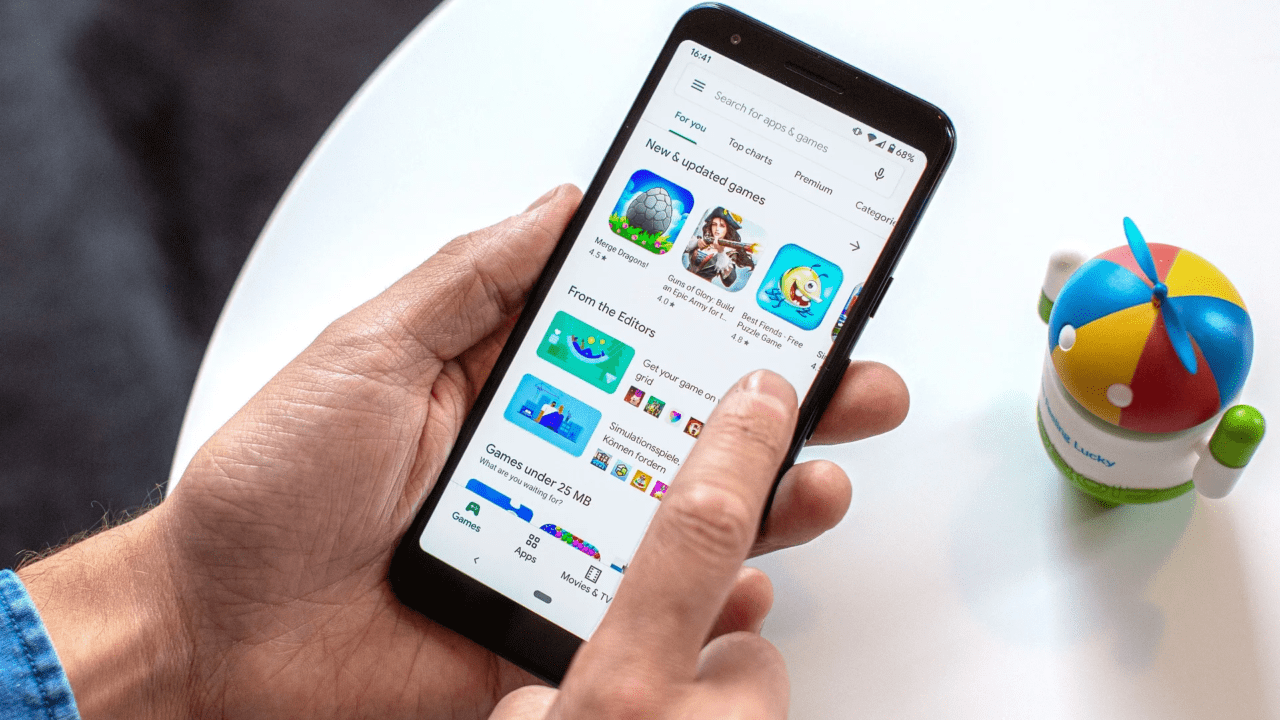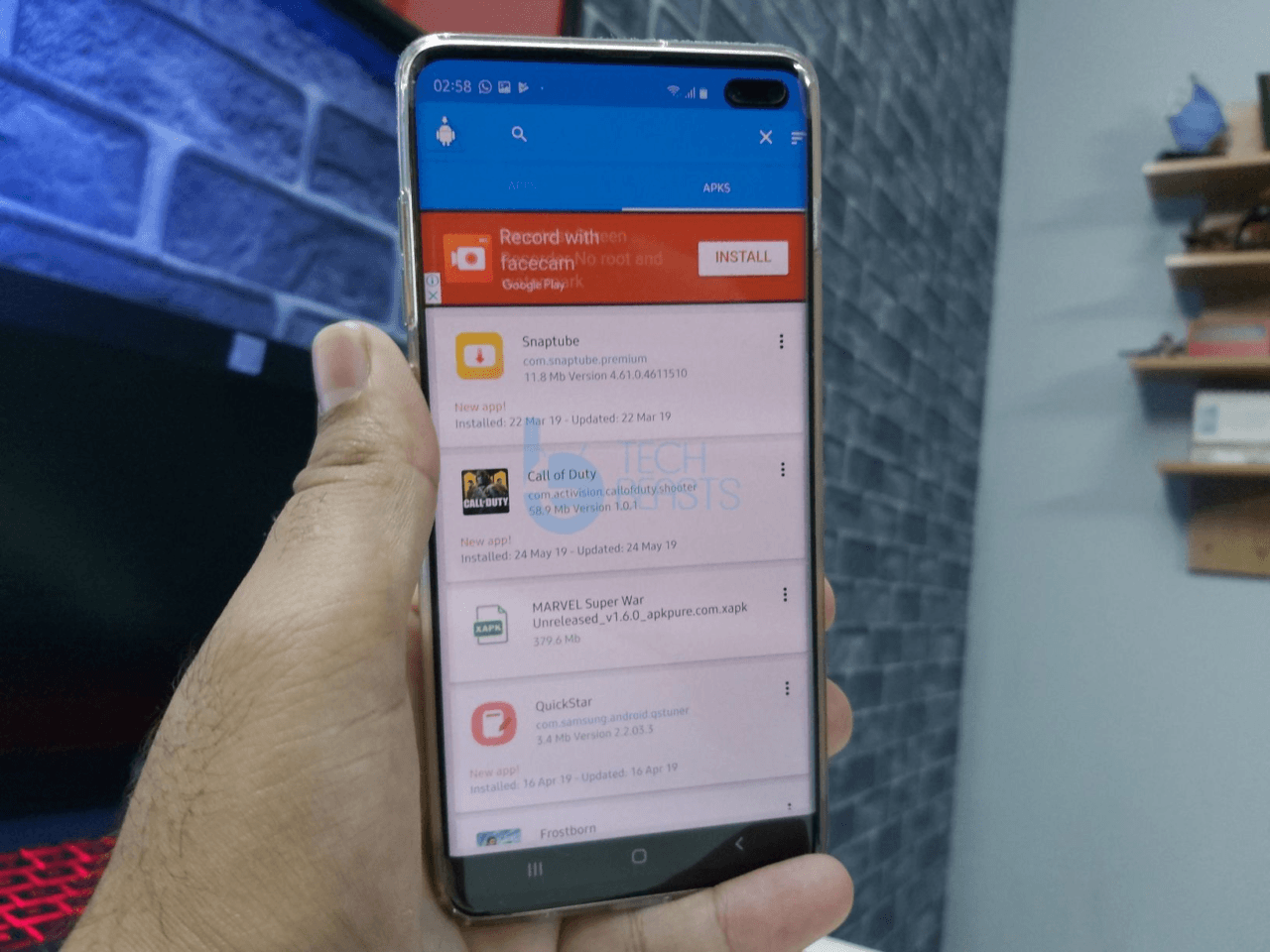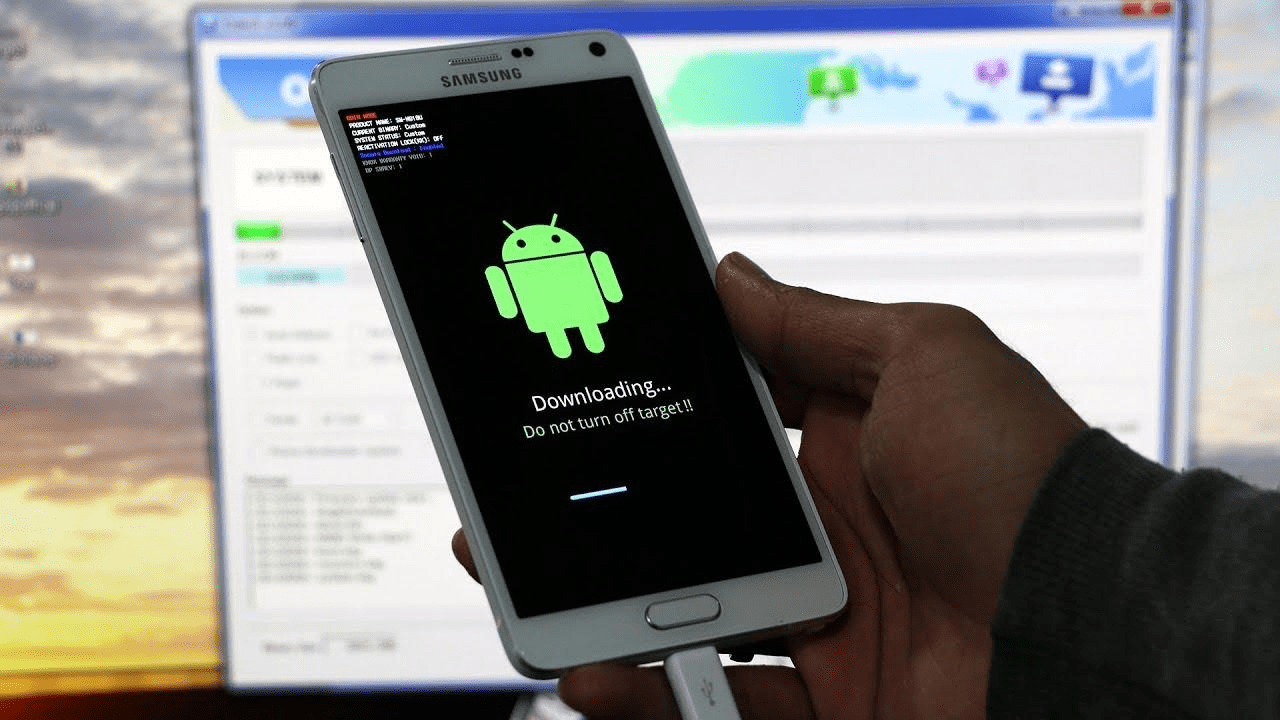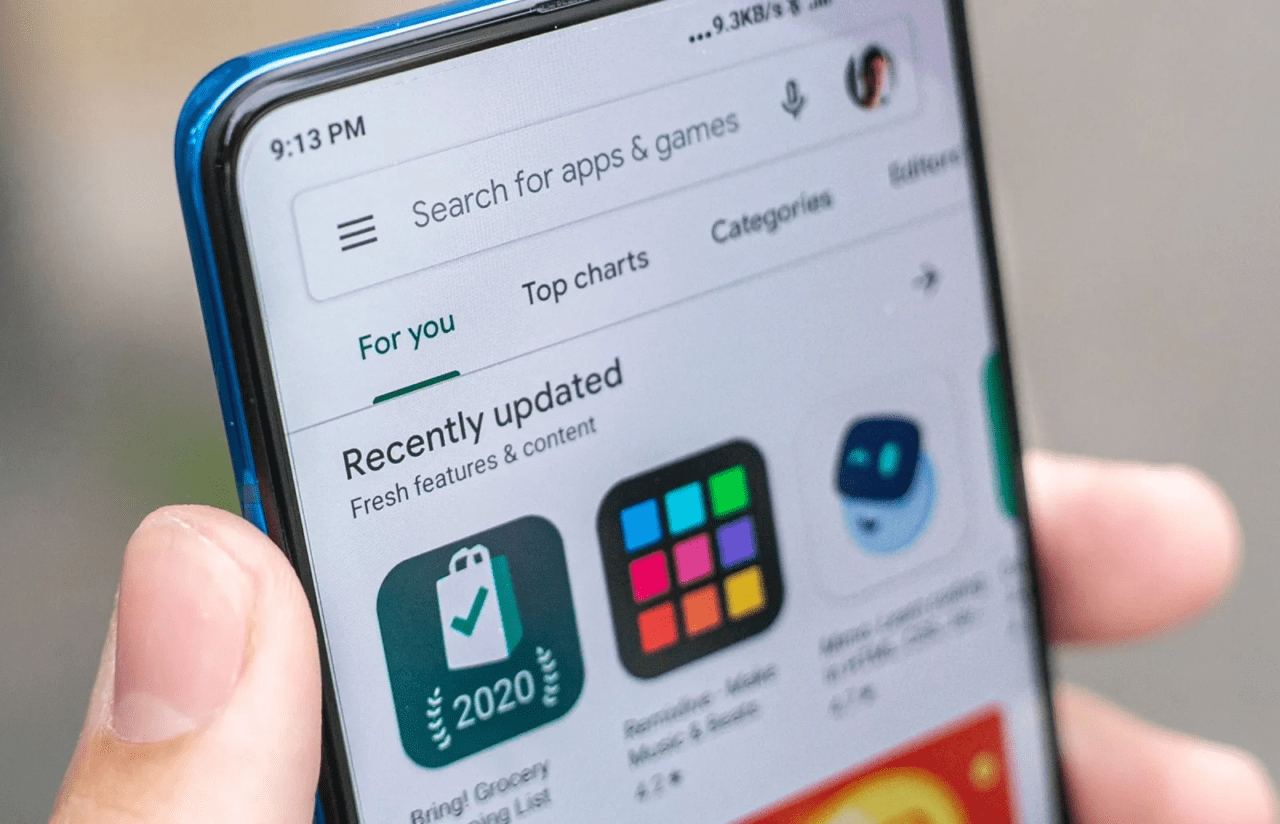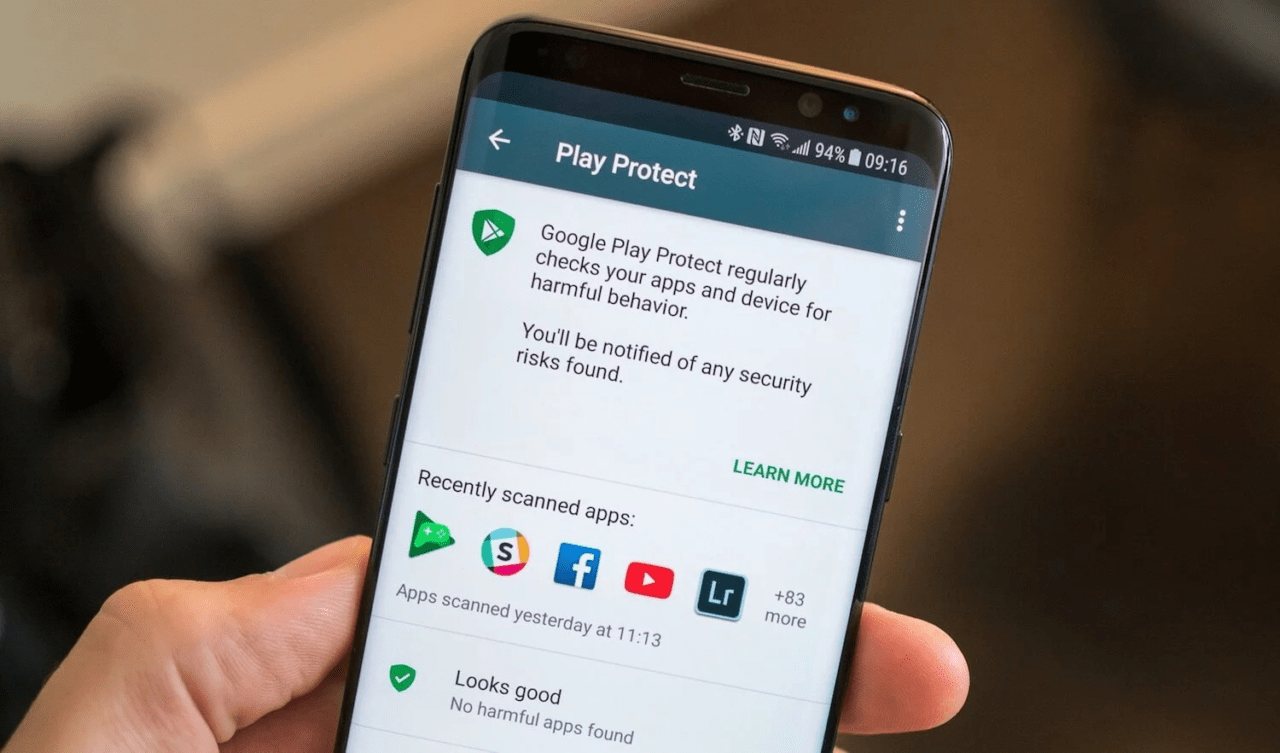Сегодня существуют смартфоны, который ввиду некоторых причин не имеют предустановленных сервисов Google. С этой проблемой можно справиться и продолжить пользоваться привычными приложениями. В этой статье мы приведем несколько сколько способов, которые помогут вам установить Гугл Плей на смартфон под управлением Андроид, а также поговорим о том, как использовать смартфон без предустановленного Google Play.
- Почему нет Плей Маркета на Андроиде
- Как установить сервисы Гугл Плей с помощью Google Installer
- Используем Google Apps Installer
- Используем APK файл
- Делаем перепрошивку
- Режим Recovery плюс рут-доступ
- Как обновить Плей Маркет на телефоне
- Возможные проблемы при установке
- Как пользоваться телефоном без Google Play
Почему нет Плей Маркета на Андроиде
Наличие Google Play Маркет на устройстве Android зависит от нескольких факторов, включая сертификацию устройства, операционную систему, региональные ограничения и другие. Если это приложение отсутствует на вашем устройстве, то, возможно, оно не прошло сертификацию или использует альтернативную операционную систему, которая не включает сервисы Гугл.
Как установить сервисы Гугл Плей с помощью Google Installer
Одно из приложений, которое может помочь установить сервисы, предоставляемые корпорацией Google — это Google Installer. Обычно его используют, когда устройство не имеет предустановленных сервисов из-за географических или технических соображений.
Рассмотрим простую пошаговую инструкцию, которая поможет установить Google Play на устройство.
- Установите Google Installer с источника, в котором вы уверены. Обычно это делается с помощью просто APK-файла.
- Если смартфон будет предостерегать вас, что файл может оказаться вредоносным, просто разрешить в настройках установку из неофициальных источников.
- Откройте приложение, которое вы установили, а затем нажмите на кнопку «Install».
- Устройству потребуется некоторое время, чтобы установить необходимые сервисы. Это зависит как от скорости соединения с интернетом, так и производительность смартфона.
Когда установка будет завершена, откройте Google Play и авторизуйтесь под своими данными пользователя. Попробуйте установить любое приложение, проверить, доступны ли купленные продукты на аккаунте, если они были.
Установка сервисов Google может быть невозможна на некоторых устройствах, которые не поддерживают их из-за технических ограничений.
Используем Google Apps Installer
Еще одно приложение, которое может помочь установить сервисы Гугл — Google Apps Installer. Эту программу часто используют на устройствах, которые не имеют Play Market из коробки — например, китайские смартфоны или устройства с неофициальной прошивкой.
Пошаговая инструкция установки сервисов Google через рассматриваемое приложение.
- У Google Apps Installer есть официальный сайт, с которого его нужно скачать и установить.
- Дайте доступ установщику к смартфону — разрешите его установку в настройках.
- В основном меню необходимо нажать на «Install Google Play Services», далее — продолжить.
- Начнется процесс установки и скачивания необходимых пакетов и сторонних файлов. Дождитесь окончания процесса.
- Когда установка завершится, выберите опцию, связанную с установкой сервисов Google Play или похожую на нее, и подтвердите действие.
- Выбранные элементы экосистемы Google будут установлены в течение нескольких минут.
Как только все процессы завершатся, вы можете начать пользоваться Плей Маркетом и другими выбранными сервисами. Проверьте, все ли работает — авторизуйтесь и установите любое приложение
Стоит отметить, что установить сервисы Google таким способом не получится на устройства, которые уже имеют или имели их официальную поддержку. Это не касается старых устройств, а вот с оригинальным Android версии 9 и выше могут возникнуть проблемы.
В некоторых случаях требуются root-права. Без них Google Apps Installer, возможно, не сможет корректно функционировать.
Используем APK файл
Установить магазин приложение Google через прямой файл установки возможно, но это не рекомендуется. Данный процесс запросто может привести к проблемам безопасности и нарушению стабильного функционирования смартфона. Также некоторые прошивки могут просто не дать установить стороннее приложение, которое вмешивается в официальные файлы Google Play.
Если вас это не пугает или вы используете старое и ненужное устройство, вот пошаговая инструкция.
- Загрузите установщик с сайта, которому вы доверяете в плане безопасности.
- В настройках устройства разрешите устанавливать приложения из неизвестных источников. Эту функцию можно найти в разделе безопасности смартфона, и ее потребуется отключить, чтобы установить Гугл Плей.
- Откройте загруженный установщик из памяти устройства или SD-карты — в зависимости от того, куда вы его скачали.
- Запустите APK установщик простым нажатием и начните простой процесс установки следуя инструкции на экране.
- Авторизуйтесь под своими данными пользователя в магазине приложений и проверьте, работает ли установка дополнительного контента и купленные дополнения, игры и так далее.
У вас могут возникнуть проблемы, которые связаны с методом установки сервисов Google на устройство. Все дело в политиках безопасности корпорации и операционной системы Android. Очень вероятно, что последние версии ОС сочтут способ неофициальным и не позволят этого сделать.
Делаем перепрошивку
Перепрошивка любого устройства на Android — это нелегкий процесс, который может быть невозможен из-за особенностей производителя, если говорить об официальных способах. Однако, чтобы на смартфоне появились сервисы Google, необходимо установить неофициальную прошивку, на которой будут предустановлены нужные программы.
Для осуществления данного способа потребуется наличие компьютера и знания, которые хотя бы выше среднего. Это связано с тем, что нужно будет работать с программами, отвечающими за устройство. Неверный шаг может привести к необратимым последствиям для смартфона.
Общая пошаговая инструкция.
- Установите необходимое для процесса перепрошивки программное обеспечение на компьютер. Обычно используются официальные программы, которую разработал производитель смартфона, но в нашем случае потребуется утилиты типа Odin или Flash Tool.
- Активируйте режим разработчика на своем устройстве. Для этого нужно перейти в настройки и найти раздел со сведениями телефона. Внутри этого раздела есть пункт «Номер сборки», на который нужно нажать около 10 раз. Должно появиться всплывающие уведомления, что вы теперь можете использовать инструменты разработчика.
- В том же меню настроек появится дополнительный раздел, только уже со скрытыми настройками, которые нежелательны для обычного пользователя. В данном меню необходимо активировать режим отладки при помощи USB. Найдите похожий пункт и активируйте переключатель.
- Соедините компьютер и устройство на базе Android при помощи обычного кабеля USB.
- Откройте ранее установленное ПО для перепрошивки. Компьютер должен сразу определить как модель смартфона, так и установленную операционную систему. Если эти данные успешно отображаются, вы можете приступить к процессу перепрошивки — просто следуйте инструкциям на экране.
Помните, если смартфон находится на гарантии, любое вмешательство в программное обеспечение смартфона приведет к невозможности использования гарантийного срока обслуживания. Убедитесь, что вы достаточно компетентны в вопросе перепрошивки, поскольку это не простая установка сервисов. Лучшим решением будет обращение в сервисный центр, где квалифицированные специалисты установят требуемую прошивку на ваше устройство.
Сделайте резервную копию фотографий, видео, документов и других важных файлов. Если в процессе пойдет что-то не так, это приведет к полной потере любой информации, хранящейся на устройстве.
Режим Recovery плюс рут-доступ
Доступ к root-правам при установке сервисом Google не является обязательным, однако он требуется в некоторых случаях. Этот вариант подразумевает использование меню Recovery и наличие соответствующие прав.
Он подойдет для устройств, политика безопасности которых не позволяет устанавливать неофициальные или запрещенные приложения. Потребуется перейти в режим восстановления и принудительно установить требуемую программу. Также потребуется сборка TWRP.
Пошаговая инструкция.
- Установите и запустите Open GApps на устройстве. Если приложение запросит root-права, предоставьте их прямо в интерфейсе. Дальнейший процесс без них будет невозможен, если они были запрошены.
- Проследуйте инструкциям на экране и убедитесь, что в следующем окне приложение распознало процессор, который используется в смартфоне. Если же этого не произошло, попробуйте найти его при помощи руководства пользователя — буклет, который обычно идет вместе с устройством при покупке.
- Далее потребуется указать версию Android, который установлен на данном устройстве. Этот параметр тоже должен автоматически определиться.
- В следующем окне необходимо выбрать утилиты. Это как сервисы Google, так и второстепенные привычные приложения, предустановленные на Андроид. Можно выбрать целые готовые пакеты, а можно выбрать только необходимые утилиты. Лучше выберите полный вариант, это просто установит все, что нужно для комфортного использования устройства.
- Начните первый шаг установки соответствующие кнопкой. Приложение автоматически загрузит все необходимые файлы, а прогресс можно отслеживать по индикатору выполнения.
- Последним этапом будет сама установка, которую можно запустить соответствующей кнопкой в интерфейсе приложения. После нажатия все выбранные сервисы будут установлены на устройство в течение какого-то времени.
С помощью этого способа вы сможете установить Плей Маркет на устройства, которые его не поддерживают. Для этого просто потребуется GApps и строгое следование инструкциям.
Возможно, конкретно в вашем случае не понадобятся права суперпользователя, но чтобы не возиться с дополнительным настройками, лучше просто заранее из получить.
Как обновить Плей Маркет на телефоне
Обновить Google Play Маркет на смартфоне под управлением Android достаточно просто. Необходимо проследовать примитивным шагам в меню магазина приложений Гугл.
Пошаговая инструкция:
- перейдите в магазин приложений;
- справа в верхнем углу найдите собственную аватарку и нажмите на нее;
- откроется выпадающий список, откуда необходимо перейти в настройки.
- в самом низу будет раздел с актуальной версией и кнопкой «Обновить» — просто нажмите на нее.
Если новая версия доступна, она автоматически начнет скачиваться и установится в течение некоторое времени. Стоит отметить, что новая версия может быть недоступна на вашем устройстве или регионе, в которым вы находитесь.
Возможные проблемы при установке
Установка сервисов Google на устройство, где их по какой-то причине не было, может вызвать немало трудностей. Каждый случай будет по-своему уникален, и зависит от множества переменных, поэтому мы рассмотрим самые распространенные проблемы и их оперативное устранение.
- Недостаточно прав. Иногда необходимы права суперпользователя, если происходит вмешательство в системные файлы смартфона. Чтобы решить эту проблему, достаточно получить root-доступ.
- Проблемы в процессе установки. Нередко бывает такое, что пользователь загружает APK-файл, а он оказывается поврежден. Попробуйте установить сервисы Google другим способов или скачать другой установщик.
- Совместимость устройства. В этом случае устранить проблему поможет только другое устройство, поскольку установить приложение не получится. Смартфон просто не в состоянии запустить эту программу из-за устаревшего железа.
Чтобы гарантированно избежать проблем в установке и безопасности, рекомендуется использовать официальные способы загрузки Google сервисов. Если же это невозможно из-за некоторых особенностей, попробуйте воспользоваться всеми возможностями способами в меру своих знаний.
Как пользоваться телефоном без Google Play
Если вы используете смартфон, где нет предустановленных сервисов Google, то вам придется устанавливать приложения из других источников. Для этого используются установочные файлы с расширением APK. Они позволяют установить на устройство абсолютно любую программу, которую смартфон способ запустить. Однако, есть один маленький нюанс, эти файлы могут быть вредоносными, поэтому скачивать их нужно только с проверенных источников.